ในบางกรณี ไม่จำเป็นต้องยกเลิกการโหลดโปรแกรมป้องกันไวรัสเพื่อถอนการติดตั้ง แต่สำหรับการระงับการทำงานของแพ็คเกจป้องกันไวรัสชั่วคราว ซึ่งสร้างปัญหาสำหรับการทำงานที่ถูกต้องของโปรแกรมบางโปรแกรม การดำเนินการนี้ไม่ยากแม้แต่กับผู้ใช้ที่ไม่มีประสบการณ์ แม้ว่าจะมีหน้าต่างคำเตือนมากมายประกอบอยู่ด้วยก็ตาม
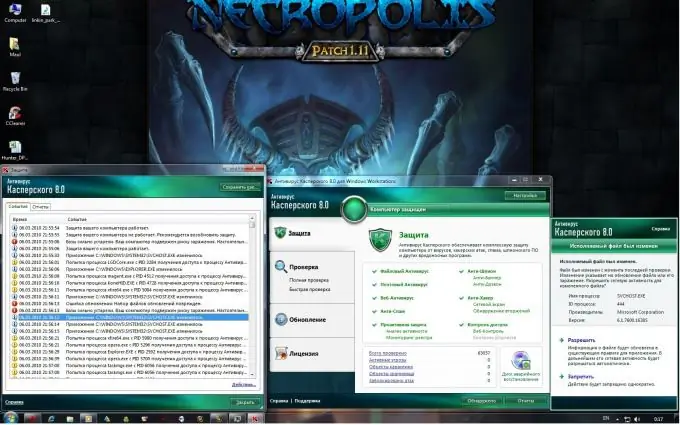
คำแนะนำ
ขั้นตอนที่ 1
ค้นหาไอคอน "Kaspersky Anti-Virus" ที่มุมล่างขวาของหน้าจอคอมพิวเตอร์
ขั้นตอนที่ 2
เรียกเมนูบริการแอปพลิเคชันโดยคลิกขวาที่ไอคอนแอปพลิเคชัน Kaspersky Anti-Virus
ขั้นตอนที่ 3
เลือก "ออก" ในเมนูบริการแอปพลิเคชัน
ขั้นตอนที่ 4
คลิกตกลงในหน้าต่างคำเตือน Kaspersky Anti-Virus Personal ที่เปิดขึ้น ยกเลิกการโหลดโปรแกรมป้องกันไวรัสแล้ว
เมื่อยกเลิกการโหลดโปรแกรมป้องกันไวรัส avast! ใช้อัลกอริทึมของการกระทำที่คล้ายคลึงกัน
ขั้นตอนที่ 5
เลือก avast! ไอคอนป้องกันไวรัส ด้วยโลโก้ i ที่มุมล่างขวาของหน้าจอคอมพิวเตอร์
ขั้นตอนที่ 6
เรียกเมนูบริการของโปรแกรมโดยคลิกขวาที่ avast! ไอคอนแอปพลิเคชัน ด้วยโลโก้ i.
ขั้นตอนที่ 7
เลือก "ปิดใช้งานการสร้าง VRDB" ในเมนูบริการแอปพลิเคชัน
ขั้นตอนที่ 8
เลือก avast! ไอคอนป้องกันไวรัส โดยมีโลโก้อยู่ที่มุมล่างขวาของจอมอนิเตอร์คอมพิวเตอร์
ขั้นตอนที่ 9
เรียกเมนูบริการของโปรแกรมโดยคลิกขวาที่ avast! ไอคอนแอปพลิเคชัน ด้วยโลโก้ของก.
ขั้นตอนที่ 10
เลือกรายการ "หยุดเครื่องสแกนการเข้าถึง" ในเมนูบริการแอปพลิเคชัน
ขั้นตอนที่ 11
ยืนยันการเลือกของคุณโดยคลิกปุ่ม "ใช่"
ขั้นตอนที่ 12
คลิกปุ่ม "เริ่ม" เพื่อเข้าสู่เมนูหลักและเปิด "แผงควบคุม"
ขั้นตอนที่ 13
เลือก "การดูแลระบบ" และไปที่ "บริการ" โดยคลิกขวาที่ไอคอน "การดูแลระบบ"
ขั้นตอนที่ 14
ระบุ avast! โปรแกรมป้องกันไวรัสและเปิดเมนูบริการโดยคลิกขวาที่ช่องบริการ
ขั้นตอนที่ 15
เลือกคำสั่งหยุด
ขั้นตอนที่ 16
ระบุ avast! iAVS4 Control Service และเปิดเมนูบริการโดยคลิกขวาที่ช่องบริการ
ขั้นตอนที่ 17
เลือกคำสั่งหยุด
ขั้นตอนที่ 18
กด CTRL + alt="Image" + DEL พร้อมกันและเลือก "Task Manager"
ขั้นตอนที่ 19
ไปที่แท็บ กระบวนการ และเลือก ashDisp.exe
ขั้นตอนที่ 20
เรียกเมนูแบบเลื่อนลงโดยคลิกขวาที่ฟิลด์บริการและเลือก "สิ้นสุดกระบวนการ"
21
ยืนยันการเลือกของคุณโดยคลิกปุ่ม "ใช่" ขั้นตอนการยกเลิกการโหลดโปรแกรมป้องกันไวรัส avast! สมบูรณ์.

